
Bagi pengguna baru linux desktop mungkin akan sedikit bingung bagaimana koneksi PPTP atau VPN ke server, ini metode simple untuk membuat koneksi PPTP ke Mikrotik, bagi yang sudah advance pasti ada cara yg lbih mudah lagi, keisingan hari ini.
Distro MXLinux merupakan turunan debian, setelah menggunakan ubuntu dan mencoba mxlinux ada rasa yg berbeda pastinya, kalo penasaran dicoba sendiri ya, lebih nyaman pastinya.
Oke kembalike PPTP di MXLinux dimana sudah ada pptp server di miktorik yg sudah saya siapkan, langkah-langkanya sebagai berikut:
A. Konfigurasi file PPTP dahulu.
1. Cek melalui konsole apakah aplikasi pptp atau pppd sudah tersedia, jalankan saya peritahnya, misal $pptp –version
2. Masuk ke folder /etc/ppp/peers.
linux@box$cd /etc/ppp/peers [enter]
3. Buatlah file konfigurasinya, misal saya menggunakan nama smkn22
linux@box$sudo touch smkn22 [enter]
4. Edit file smkn22 seperti dibawah ini
linux@box$sudo vim smkn22 [enter]
isi file smkn22
pty "pptp {isi ip server pptpnya} --nolaunchpppd"
name {login usernya}
password {passwordnya}
remotename PPTP
require-mppe-128
kemudian simpan :wqa, selesai untuk tahap konfigurasi file koneksinya.
B. Membuat file bash supaya tidak repot ketik satu-satu.
1. Buat lah file bash seperti dibawah ini:
linux@box$sudo touch pptp-to-smkn22.sh
#!/bin/bash
clear
echo "-------------------------------";
echo " Simple PPTP Connection ";
echo "-------------------------------";
echo "1. Start Connection ";
echo "2. Stop Connection ";
echo "3. Exit ";
echo "-------------------------------";
read -p “Enter [1-3] :” pil;
if [ $pil -eq 1 ];
then
/usr/sbin/pppd noauth call smkn22
clear
echo -e “\e[33m\e[5mConnecting…. waiting for 10 seconds…\e[25m\e[39m”
sleep 10
echo -e “\e[96m=========================================== [o_o] Done…..\e[39m”
echo -e “\e[42mInformation :\e[49m”
route add default gw 10.10.10.1
ps -awux | grep nolaunchpppd
sleep 1
echo -e “\e[32m\e[1mConnected to PPTP server\e[21m\e[39m”
resolveip google.com
elif [ $pil -eq 2 ];
then
killall pppd
elif [ $pil -eq 3 ];
then
exit 0
else
echo “Pilihan 1-3”
exit 1
fi
Simpan :wqa
2. Jalankan file tersebut
linux@box$sudo ./pptp-to-smkn22.sh [enter]
Jika muncul seperti gambar dibawah ini maka sudah berhasil.
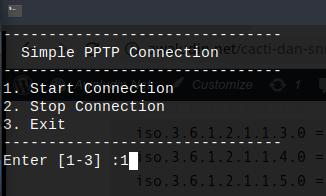
Pilih 1, maka akan muncul seperti dibawah ini
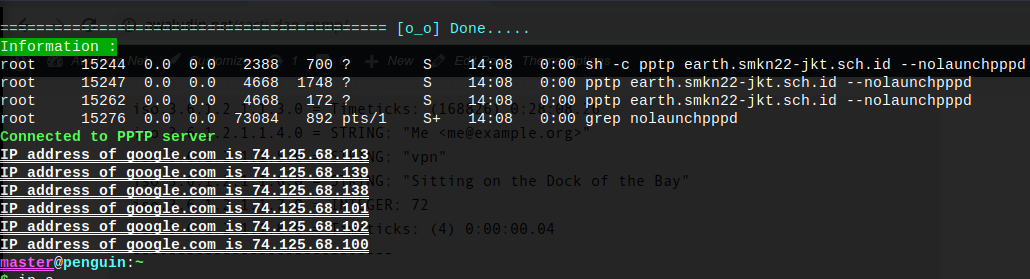
Status sudah terkoneksi ke server PPTP, cek IPnya.
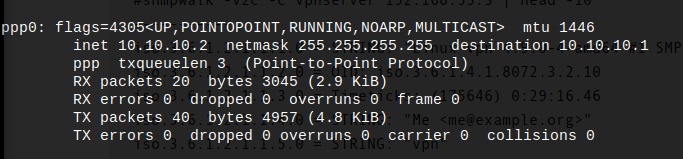
Selesai, silahkan coba ping ke ip server anda, oh ya ip 10.10.10.1 dan 2 sudah disetting di mikrotik.
Tutorial ini untuk beginner 🙂 kalo yg sudah advance pasti ada yg lbh simple lagi.
catatan: Ada tips jika dalam menjalankan muncul error-error bash dll coba jalankan perintah ini
linux@box$ sudo sed -i -e 's/\r$//' [nama file.sh-nya] [enter]
Selamat mencoba.
